Správa napájania stavu prepojenia je veľmi dôležité nastavenie možností napájania v ovládacom paneli. Umožňuje vám ovládať spôsob, akým váš systém spotrebúva energiu počas zapojenia a odpojenia. Toto nastavenie je užitočné najmä vtedy, ak máte prenosný počítač, pretože prenosný počítač napájaný z batérie potrebuje šetriť energiu, aby vydržal dlhšie hodiny. Správa napájania stavu prepojenia má 3 režimy; jeden je vypnuté, druhý je Mierna úspora energie a posledný je Maximálna úspora energie.
Čítajte ďalej a dozviete sa, ako môžete povoliť alebo zakázať túto funkciu v systéme Windows 11.
Krok 1: Spustite Bežať okno stlačením klávesov Win a R v rovnakom čase.
Napíšte powercfg.cpl a zasiahnuť OK tlačidlo.
powercfg.cpl
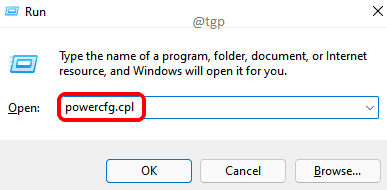
Krok 2: Keď Možnosti napájania okno sa spustí, kliknite na odkaz Zmeňte nastavenia plánu proti Vybraný plán.
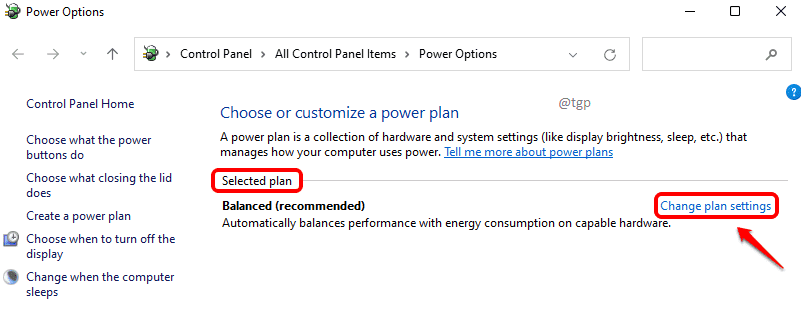
Krok 3: Ako ďalej, kliknite na odkaz, ktorý hovorí Zmeňte rozšírené nastavenia napájania.
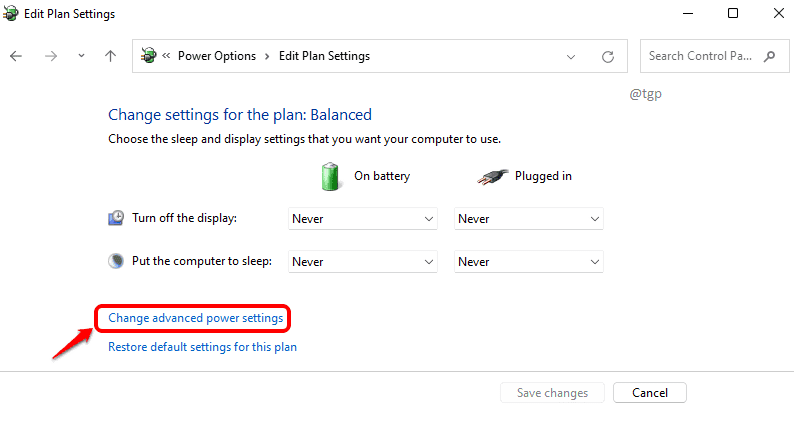
Krok 4: V okne Nastavenia napájania sa nachádzate pod kartou Pokročilé nastavenia.
Najprv rozšírte Nastavenia PCI Express.
Ďalej rozbaľte Správa napájania stavu prepojenia nastavenie.
Teraz máte možnosť si vybrať Vypnuté, Mierna úspora energie a Maximálna úspora energie proti Na batérii a Zapojený nastavenie. Vyberte si podľa svojich požiadaviek.
Keď budete mať všetko hotové, zasiahnite Použiť a potom OK tlačidlá.
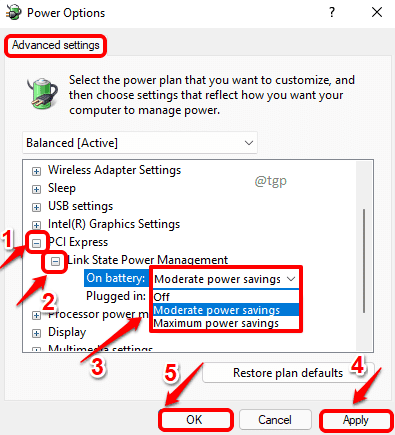
Poznámka: Vypnuté znamená, že Správa napájania stavu pripojenia je vypnutá. To znamená, že nedôjde k žiadnej úspore energie. Mierna úspora energie znamená, že úspora energie bude nižšia a čas potrebný na prebudenie počítača z režimu spánku bude tiež kratší. Pre Maximálna úspora energie, úspora energie bude veľmi vysoká, ale aj čas potrebný na prebudenie počítača z režimu spánku bude vysoký.
Dúfam, že vám článok bol užitočný.

